- Autor Jason Gerald [email protected].
- Public 2023-12-16 11:03.
- Zuletzt bearbeitet 2025-01-23 12:14.
In diesem wikiHow zeigen wir dir, wie du mit der Videobearbeitungsanwendung Adobe Premiere Pro unerwünschte Teile eines Videos zuschneidest.
Schritt
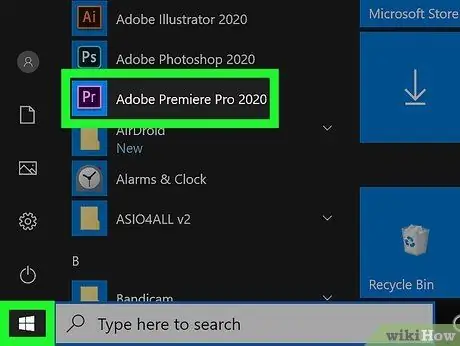
Schritt 1. Öffnen Sie Adobe Premiere Pro
Sie können Adobe Premiere Pro öffnen, indem Sie auf das violette Anwendungssymbol mit der Aufschrift pr".
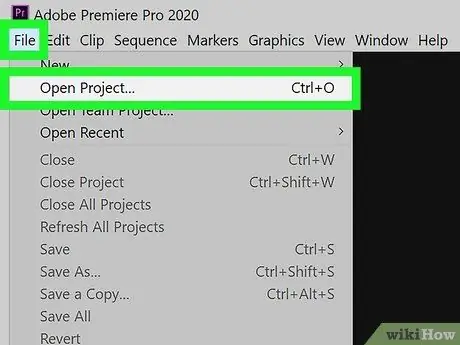
Schritt 2. Öffnen Sie das Adobe Premiere Pro-Projekt
Führen Sie diese Schritte aus, um ein Projekt in Adobe Premiere Pro zu öffnen.
- Klicken Datei in der Menüleiste am oberen Bildschirmrand.
- Klicken Neu… um ein neues Projekt zu starten oder Offen… um ein bestehendes Projekt zu öffnen.
- Wählen Sie die Datei aus, die Sie öffnen möchten, und klicken Sie auf Offen.
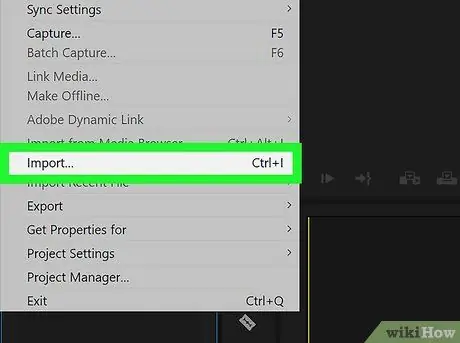
Schritt 3. Importieren Sie den Videoclip, den Sie in das Projekt schneiden möchten
Wenn sich das zu schneidende Video noch nicht in Ihrem Projekt befindet, müssen Sie es in Adobe Premiere importieren. Führen Sie diese Schritte aus, um einen Videoclip in ein Projekt zu importieren:
- Klicken Datei
- Klicken Importieren.
- Wählen Sie das Video aus, das Sie importieren möchten.
- Klicken Offen.
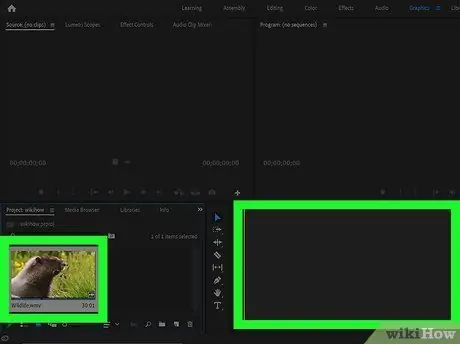
Schritt 4. Klicken Sie in der Registerkarte "Projekt" auf das Video, das Sie schneiden möchten, und ziehen Sie es in die Timeline
Videoclips, die Sie in Adobe Premiere Pro importiert haben, finden Sie im Projektfenster auf der Registerkarte Bibliotheken. Der Projektbereich befindet sich normalerweise in der unteren linken Ecke des Bildschirms. In der Zwischenzeit befindet sich der Zeitleistenbereich normalerweise direkt rechts neben dem Projektbereich.
Wenn der Projektbereich, der Schnittfensterbereich oder ein anderer Bereich, auf den Sie zugreifen müssen, nicht angezeigt wird, klicken Sie in der Menüleiste oben auf dem Bildschirm auf Fenster und vergewissern Sie sich, dass der erforderliche Bereich aktiviert ist
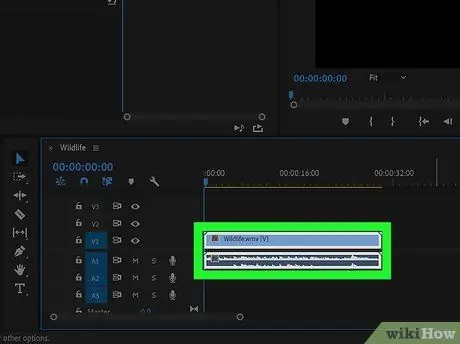
Schritt 5. Wählen Sie das Video aus, indem Sie darauf klicken
In diesem Schritt wird der Videoclip auf der Timeline hervorgehoben.
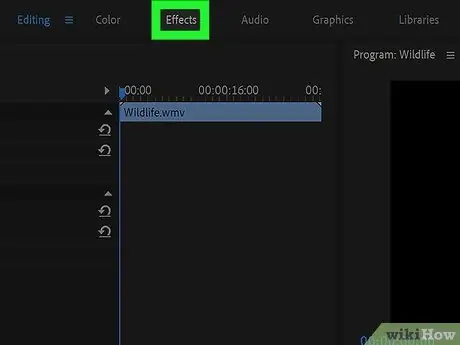
Schritt 6. Klicken Sie auf Effekte
Diese Registerkarte befindet sich oben im Fenster, normalerweise unten links auf dem Bildschirm.
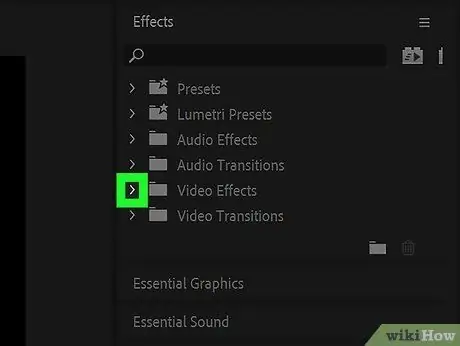
Schritt 7. Klicken Sie auf
neben "Videoeffekte".
Das Symbol ähnelt dem Pfeil neben "Videoeffekte" in der Liste der Effekte. Danach wird eine Liste mit Videoeffektkategorien geöffnet.
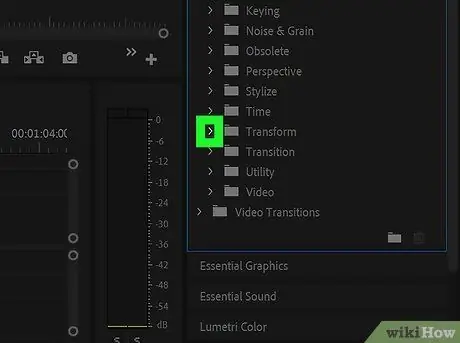
Schritt 8. Klicken Sie auf
neben "Transformieren".
Das Symbol ähnelt einem Pfeil neben der "Transform"-Datei. Danach wird die Transform-Liste der Videoeffekte geöffnet.
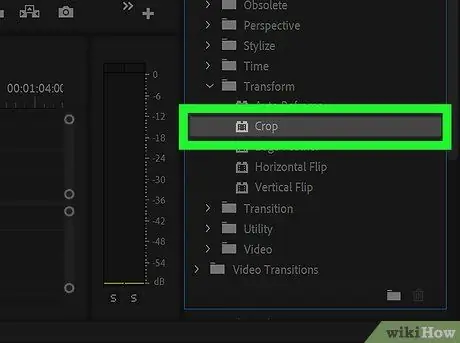
Schritt 9. Klicken Sie auf das Werkzeug Zuschneiden und ziehen Sie es auf einen vorhandenen Videoclip in der Timeline
Dadurch wird die Registerkarte Effektsteuerungen im oberen linken Fenster des Bildschirms geöffnet.
Geben Sie alternativ Crop in die Suchleiste über dem Projektfenster ein und drücken Sie dann die Eingabetaste, um nach dem Crop-Effekt zu suchen
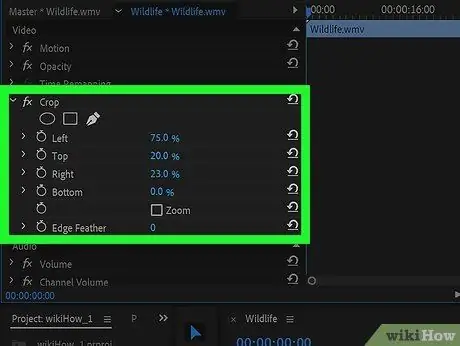
Schritt 10. Legen Sie das Limit des Videoclips fest
Sie können dies in den Steuerelementen auf der Registerkarte Effekteinstellungen tun:
- Ein Prozentwert von 0 % bedeutet, dass die Seite überhaupt nicht geschnitten wurde.
- Vergrößere die Zahl neben Kantenfeder im Bedienfeld Effekte glättet den Rand, der das Video umgibt.
-
Klicken Sie auf das Kontrollkästchen neben Zoomen um den sichtbaren Teil des Videos nach dem Zuschneiden zu vergrößern, um das Sequenzvorschaufenster auszufüllen.
Das Vergrößern eines Videoclips mit niedriger Auflösung kann dazu führen, dass er rissig oder verschwommen aussieht






